在 Stata 中进行数据描述时,如果你需要获取更详细的统计信息(例如偏度、峰度等),可以使用 `summarize` 命令加上 `[detail]` 选项。但是,对于 JB 统计量和其它特定的检验统计量,则需要使用专门的命令。
1. **查看偏度和峰度**:
使用 `summarize` 加上 `[detail]` 可以看到数据的基本描述性统计信息包括偏度(Skewness)和峰度(Kurtosis),但默认情况下,你可能需要执行以下命令:
```
summarize [variable], detail
```
2. **计算 JB 统计量**:
JB 统计量是用于检验数据是否符合正态分布的一个指标。在 Stata 中,你可以使用 `sktest` 命令来获取包括 JB 统计量在内的正态性检验结果:
```
sktest [variable]
```
3. **计算 Q(24) 和 Q2(24)**:
这些通常是与自相关或偏自相关的统计量。在 Stata 中,你可以使用 `correlogram` 或 `pacf` 命令来生成这些值:
```
correlogram [variable], lags(#)
pacf [variable], lags(#)
```
其中的“#”代表你希望计算的最大滞后阶数。例如,如果你想看到直到24阶的自相关系数和偏自相关系数,你应该将 `lags(24)` 添加到命令中。
请注意,在进行任何统计分析之前,请确保你的数据已经被正确加载并且变量名已经根据实际情况进行了替换。
最后,如果你需要一次性查看所有这些统计数据,可能需要结合多个命令,并且可能还需要使用一些脚本编程来整合结果。希望这能帮助你解决在 Stata 中的数据描述问题!
此文本由CAIE学术大模型生成,添加下方二维码,优先体验功能试用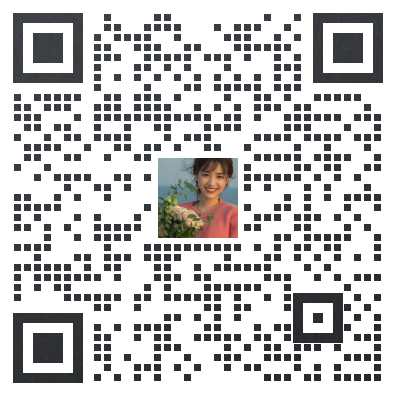

 扫码加好友,拉您进群
扫码加好友,拉您进群